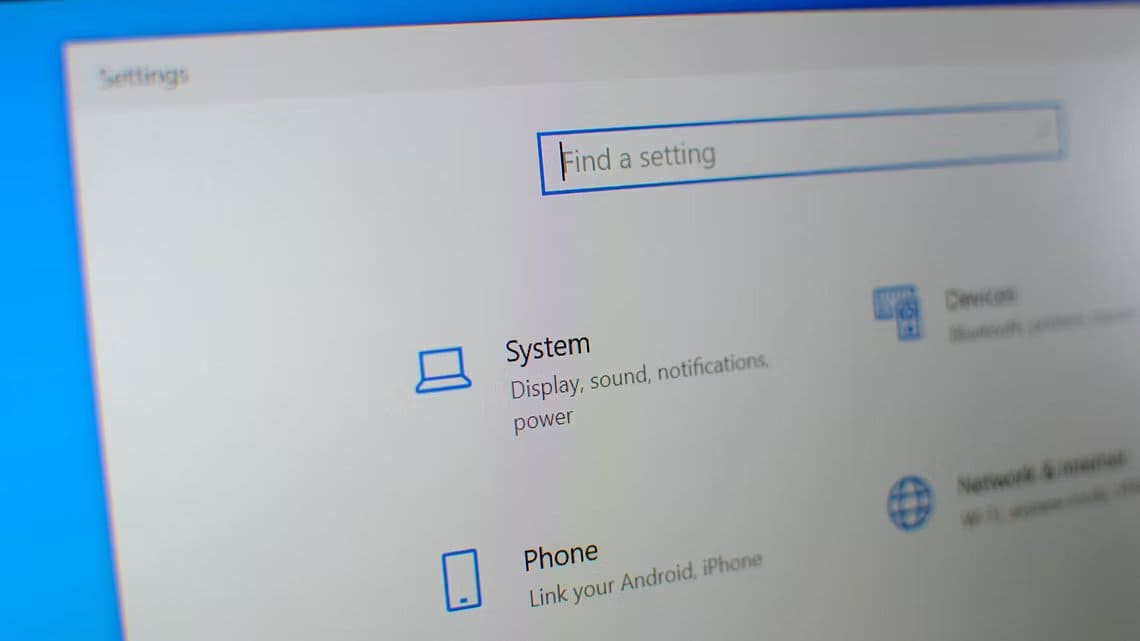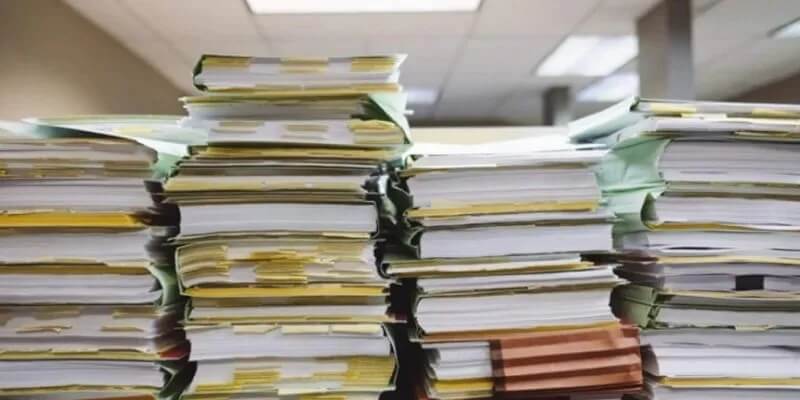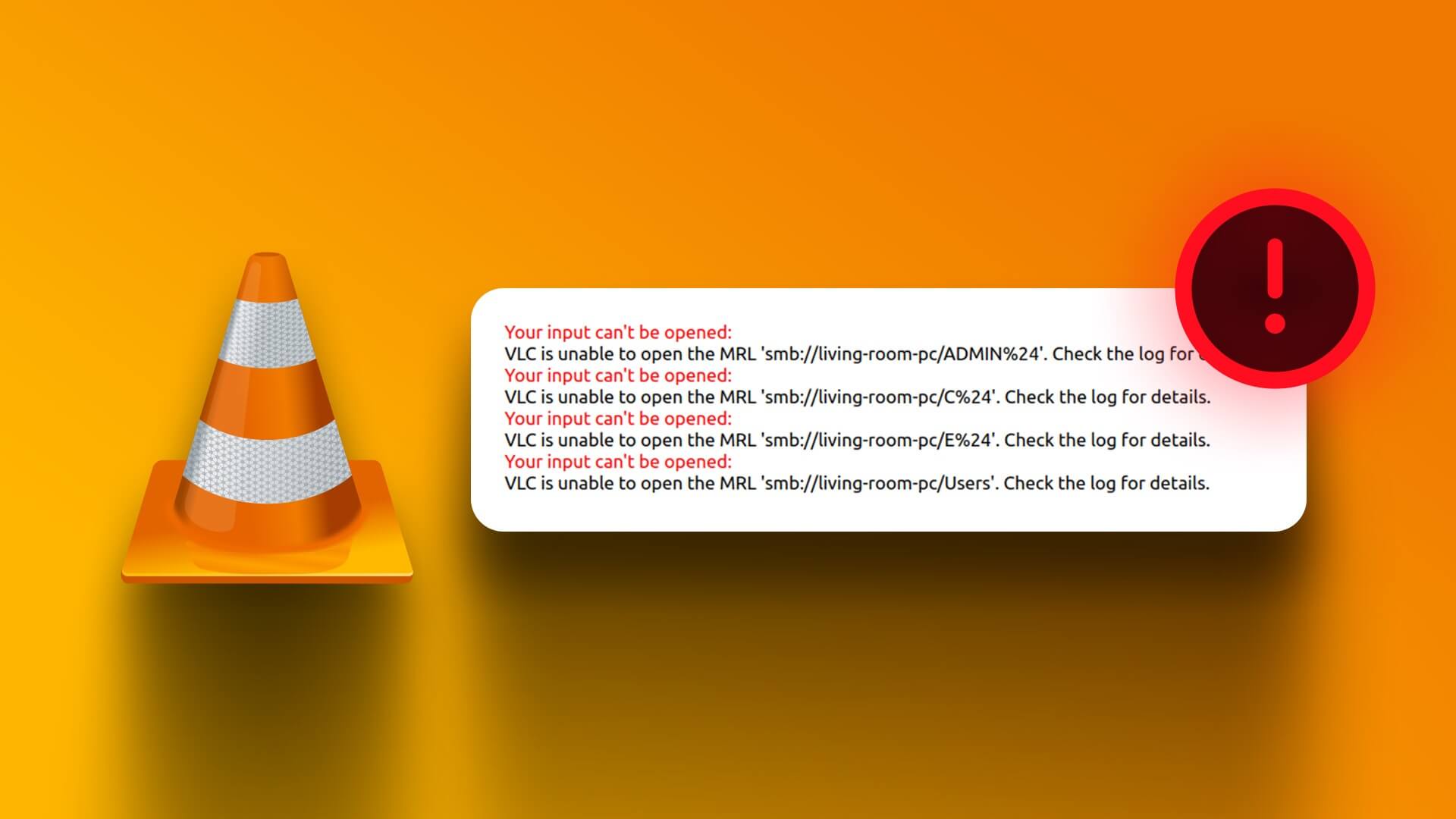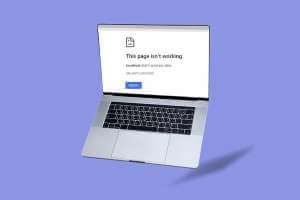Terkadang, Anda memiliki beberapa aplikasi yang terbuka dan ingin menutup semuanya secara bersamaan. Anda dapat mengklik ikon penutupnya satu per satu. Ini mungkin aman tetapi ini bukan cara paling efektif untuk menutup semua aplikasi sekaligus. Lantas, bagaimana cara menutup semua aplikasi yang terbuka sekaligus di Windows 11?
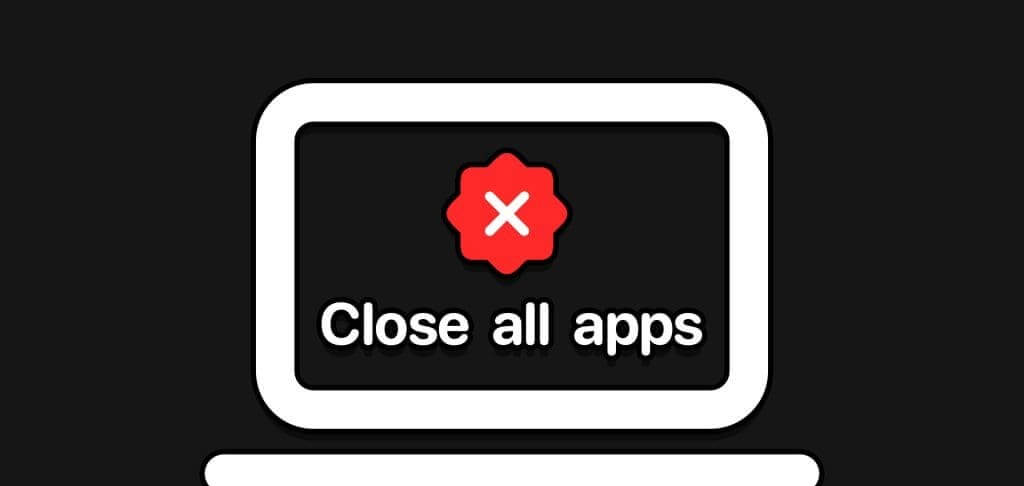
Ada dua cara, dan kami akan memandu Anda melaluinya dalam panduan ini. Sebagai tip cepat, jika tujuannya adalah Tutup komputer dan matikan, kamu bisa Gunakan Alt+F4, lalu pilih Menutup. Namun jika Anda hanya ingin menutup aplikasi sambil tetap menjalankan komputer, baca terus.
1. Gunakan Prompt Perintah
bisa membantumu Prompt Perintah Pada sistem operasi Windows, aplikasi dan program dapat diluncurkan atau ditutup dengan cepat. Menggunakan perintah Taskkill, utilitas dapat menutup semua aplikasi yang terbuka sekaligus. Perintah ini menerima parameter berbeda dan dapat disesuaikan untuk menutup instans atau proses aplikasi tertentu.
Perlengkapan 1: Klik Pintasan keyboard Windows + R Untuk membuka kotak dialog "pekerjaan".
Perlengkapan 2: Tipe cmd dan tekan Kontrol + Shift + Enter Papan ketik untuk dibuka Prompt Perintah Dengan hak administrator.
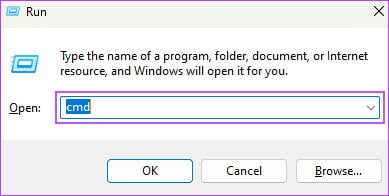
3: Ketik perintah di bawah ini dan tekan Masukkan.
taskkill /f /im *
2. Tutup semua aplikasi menggunakan POWERSHELL
Seperti Windows PowerShell Command Prompt karena juga menerima perintah teks untuk melakukan tugas tertentu di Windows. Anda dapat memasukkan perintah untuk menutup aplikasi tertentu atau semua aplikasi dan proses yang berjalan. Inilah yang perlu Anda lakukan.
Perlengkapan 1: Klik Ikon Pencarian Windows pada bilah tugas, dan ketik PowerShell Di kotak pencarian, lalu pilih salah satu opsi "Jalankan sebagai administrator".
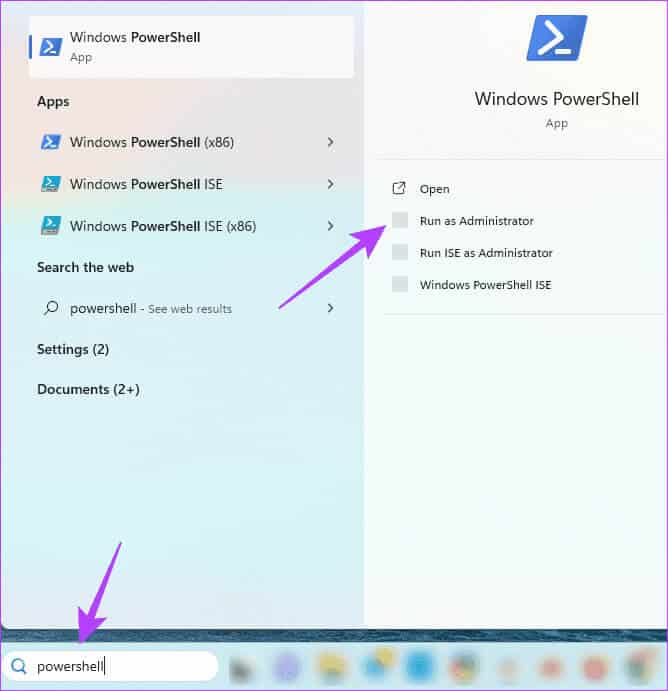
Perlengkapan 2: Ketik perintah berikut di jendela PowerShell dan tekan Masukkan:
Dapatkan-Proses | Hentikan Proses

3. Tutup beberapa aplikasi menggunakan alat pihak ketiga (CLOSEALL)
Ada beberapa alat pihak ketiga yang dapat Anda gunakan secara lancar dengan Windows 11 untuk menutup semua jendela atau aplikasi. CloseAll adalah salah satu dari banyak aplikasi, dan langkah-langkah di bawah ini menjelaskan cara menggunakannya.
Perlengkapan 1: Unduh aplikasi CloseAll dan menginstalnya di komputer Anda.
Perlengkapan 2: Jalankan aplikasi. Pilih kotak centang untuk semua aplikasi yang ingin Anda tutup, lalu klik tombol "OKE".
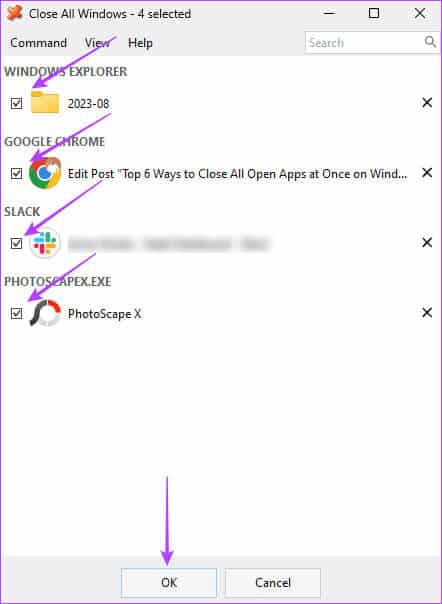
4. Tutup semua jendela menggunakan skrip batch
File batch adalah dokumen yang berisi serangkaian skrip yang diselesaikan atau dijalankan oleh penerjemah baris perintah. Mereka sering kali penting dalam mengotomatisasi tugas-tugas Windows 11. Anda dapat menggunakannya untuk menyalin file, mengirim email, atau keluar dari aplikasi yang terbuka secara bersamaan pada contoh di bawah.
Perlengkapan 1: Klik Ikon Pencarian Windows, Dan ketik buku catatan di kotak pencarian, lalu tekan Enter untuk menyalakannya.
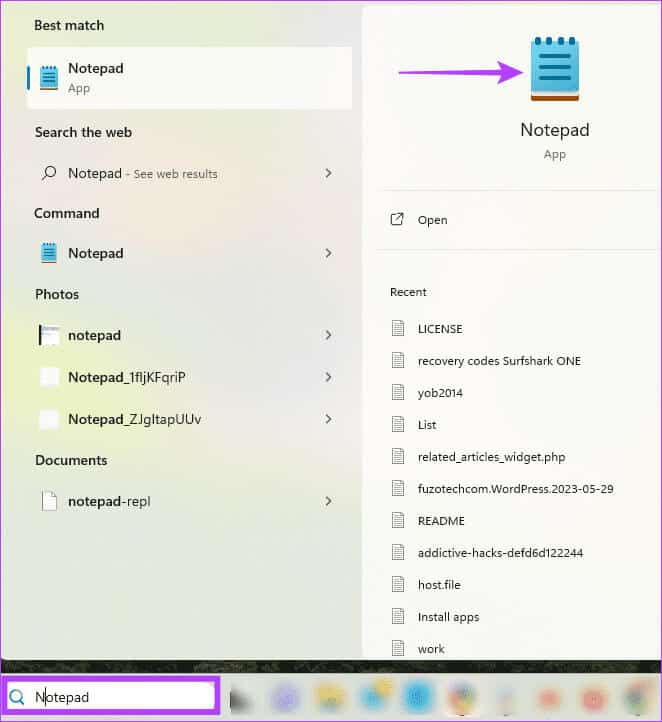
Perlengkapan 2: Masukkan teks di bawah ini ke dalam Notepad:
@echo off
taskkill /f /im *
pause3: Klik Daftar "file" di sudut kanan atas dan pilih "Simpan sebagai". Kemudian berikan nama pada file tersebut dan pastikan diakhiri dengan ekstensi .BAT.
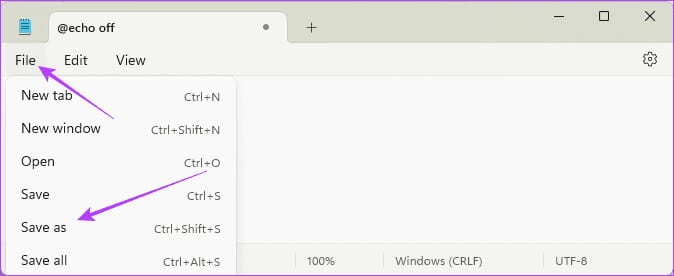
Perlengkapan 4: Arahkan ke file, klik kanan padanya dan pilih "Jalankan sebagai administrator".
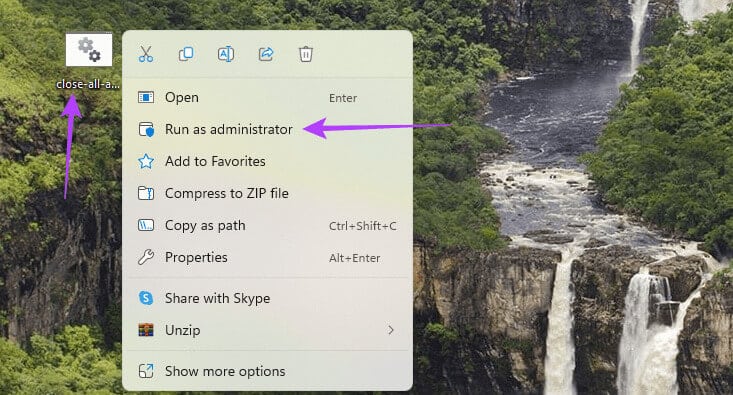
5. Tutup semua jendela menggunakan Resource Monitor
Di Windows 11, alat Resource Monitor memungkinkan Anda melihat semua aplikasi dan memantau bagaimana komponen perangkat keras dan perangkat lunak sistem operasi berjalan. Ini adalah alat pemecahan masalah yang berharga dan sangat penting dalam mendeteksi pengurasan sumber daya dan memantau kesehatan komputer. Anda juga dapat menggunakannya untuk menutup beberapa jendela yang terbuka, seperti yang ditunjukkan di bawah ini.
Perlengkapan 1: Klik Pintasan keyboard Windows + R Untuk membuka kotak dialog "pekerjaan".
Perlengkapan 2: Tipe resmon dan tekan Enter untuk menyalakan Pemantau Sumber Daya.
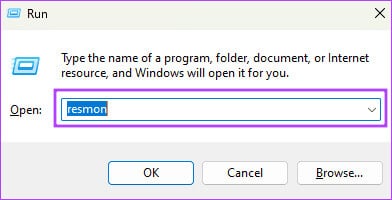
3: Pilih aplikasi yang ingin Anda tutup. Klik kanan pada pilihan Anda dan klik Akhiri prosesnya.
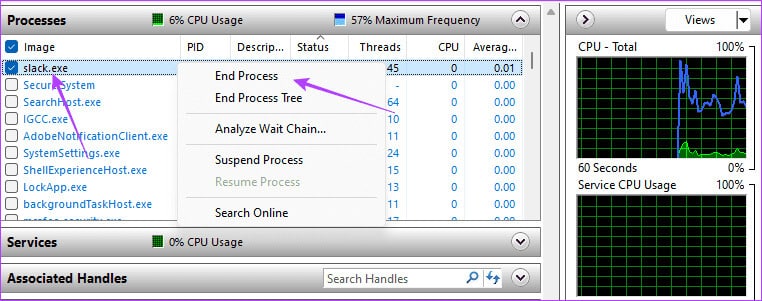
Perlengkapan 4: Konfirmasikan pilihan Anda dengan mengklik tombol "Mengakhiri proses".
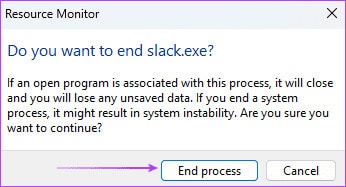
Kosongkan memori komputer secara instan
Tidak ada pintasan keyboard untuk menutup semua aplikasi yang terbuka sekaligus di Windows 11, terutama saat Anda ingin tetap menggunakan komputer. Namun, solusi yang dibahas di atas sudah cukup untuk semua kasus, dan Anda harus tetap menggunakan solusi yang menurut Anda paling praktis. Proses ini akan mengosongkan RAM Anda dan akan membantu menghindari kerusakan komputer jika penggunaan CPU tinggi.